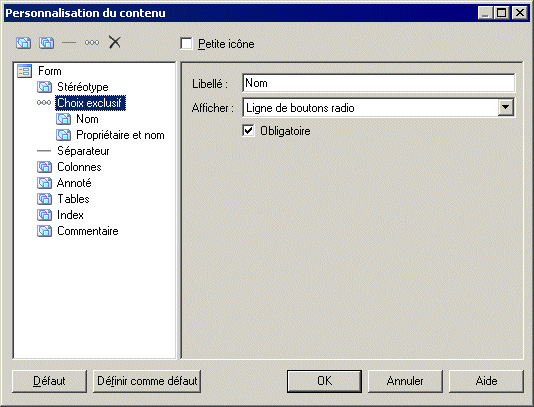Si un objet prend en charge la personnalisation des informations que vous pouvez afficher sur son symbole, un bouton Avancé est disponible dans l'angle inférieur droit de la page de préférences d'affichage de contenu. Cliquez sur ce bouton pour afficher la boîte de dialogue Personnalisation du contenu, qui permet de choisir et d'ordonner les informations disponibles pour affichage dans le volet Contenu.
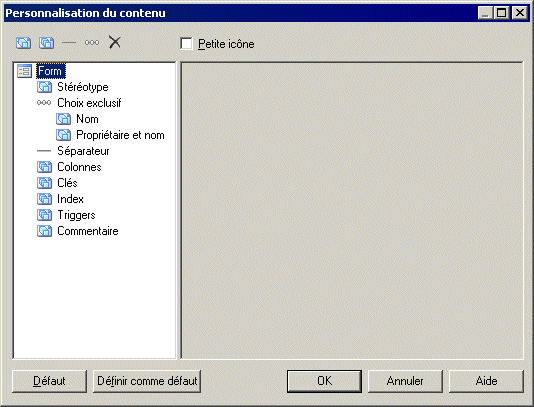
La liste située dans la partie gauche montre les propriétés disponibles pour affichage dans le symbole dans la boîte de dialogue Préférences d'affichage. Dans le cas de symboles de liens, la liste contient trois sous-listes, Source, Centre et Destination, qui permettent de spécifier différents contenus à afficher dans chaque partie du symbole de lien.
Vous pouvez faire glisser des éléments pour réordonner la liste, et utiliser les outils suivants pour la modifier :
|
Outil |
Description |
|---|---|
|
|
Ajouter des attributs – permet de sélectionner des attributs supplémentaires à ajouter à la liste. |
|
|
Ajouter des collections – permet de sélectionner des collections supplémentaires (colonnes de table, opérations de classe, etc) à ajouter à la liste. |
|
|
Ajouter une ligne de séparation – insère une ligne séparatrice sous l'élément sélectionné dans la liste. |
|
|
Ajouter un choix exclusif - insère un élément sous lequel vous pouvez regrouper des propriétés parmi lesquelles les utilisateurs en choisiront une à afficher. |
|
|
Supprimer – supprime l'élément sélectionné dans la liste. |
Cochez la case Petite icône pour afficher une petite icône d'objet dans l'angle supérieur gauche du symbole en mode détaillé.
Configuration des attributs
Cliquez sur un attribut dans la liste pour définir les options suivantes :
-
Libellé - Spécifiez un libellé à utiliser dans la boîte de dialogue Préférences d'affichage à la place du nom de l'attribut.
-
Préfixe et Suffixe - Ajoutez un préfixe et/ou un suffixe à la valeur de l'attribut (éléments texte uniquement).
-
Alignement - Spécifiez l'alignement du texte ( texte non limité uniquement).
-
True et False - Spécifiez une valeur à afficher pour true et false (booléens uniquement). Par exemple, pour un attribut booléen "Annoté", vous pouvez spécifier "Annoté" et "Non annoté" pour true et false. Par défaut les propriétés booléennes sont affichées si elles sont true et ne sont pas affichées si elles sont false.
-
Obligatoire - Spécifiez qu'il est obligatoire. Les propriétés obligatoires sont toujours affichées sur le symbole, et ne peuvent pas être désélectionnées dans la boîte de dialogue Préférences d'affichage.
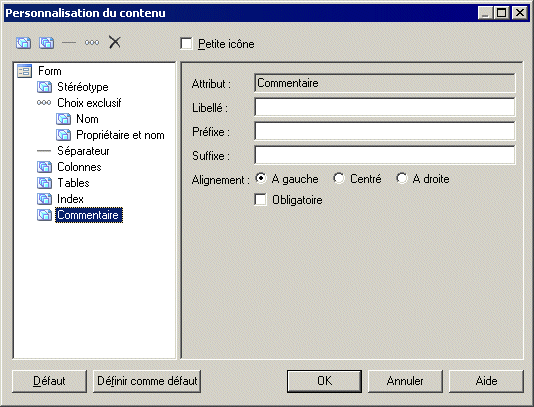
Configuration des collections
Cliquez sur une collection dans la liste pour définir les options suivantes :
-
Libellé - Spécifiez un libellé à utiliser dans la boîte de dialogue Préférences d'affichage à la place du nom de la collection.
-
Colonnes de ligne - Spécifiez les propriétés affichées pour chaque objet dans la collection. Cliquez sur l'outil Sélectionner en regard de la liste pour sélectionner des attributs à afficher.
-
Filtres - Spécifiez un ou plusieurs filtres à proposer comme options lorsque vous choisissez d'afficher la collection. Cliquez sur l'outil Sélectionner en regard de la zone Filtres pour afficher la boîte de dialogue Définition de filtres sur les colonnes disponibles, saisissez un nom pour le filtre, puis cliquez sur le bouton Points de suspension dans la colonne Expression du filtre pour définir les paramètres du filtre. Vous pouvez spécifier autant de filtres que nécessaire. Ces derniers seront disponibles pour sélection dans la boîte de dialogue Préférences d'affichage sous la forme de boutons radio sous les cases à cocher permettant de sélectionner la collection
-
Obligatoire - Spécifiez qu'elle est obligatoire. Les propriétés obligatoires sont toujours affichées sur le symbole, et ne peuvent pas être désélectionnées dans la boîte de dialogue Préférences d'affichage.
-
Limiter le nombre de lignes - Fournit une zone permettant à l'utilisateur de limiter l'affichage des membres de collection à un nombre qu'ils spécifient.
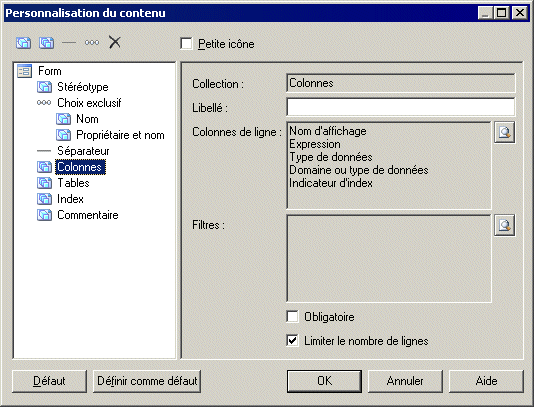
Configuration des "Choix exclusif"
Cliquez sur un choix exclusif dans la liste pour définir les options suivantes :
-
Libellé - Spécifiez un libellé à utiliser dans la boîte de dialogue Préférences d'affichage à la place du nom de la collection.
-
Afficher - Spécifiez si le choix s'affiche sous la forme de boutons radio disposés de façon horizontale ou verticale ou sous la forme d'une liste modifiable.
-
Obligatoire - Spécifiez qu'il est obligatoire. Les propriétés obligatoires sont toujours affichées sur le symbole, et ne peuvent pas être désélectionnées dans la boîte de dialogue Préférences d'affichage.